Win10系统找到局域网设置的方法
时间:2024-02-19 14:21:19作者:极光下载站人气:252
有的小伙伴在使用win10系统时想要对电脑中的局域网进行设置,但又不知道该在哪里找到局域网的设置选项。其实很简单,在Win10系统中,我们只需要先点击打开控制面板,然后在控制面板页面中找到“Internet选项”,打开该选项,接着在Internet属性页面中打开连接选项,在连接页面中我们就能看到“局域网设置”选项了,点击打开该选项之后,在弹框中完成局域网设置即可。有的小伙伴可能不清楚具体的操作方法,接下来小编就来和大家分享一下Win10系统找到局域网设置的方法。
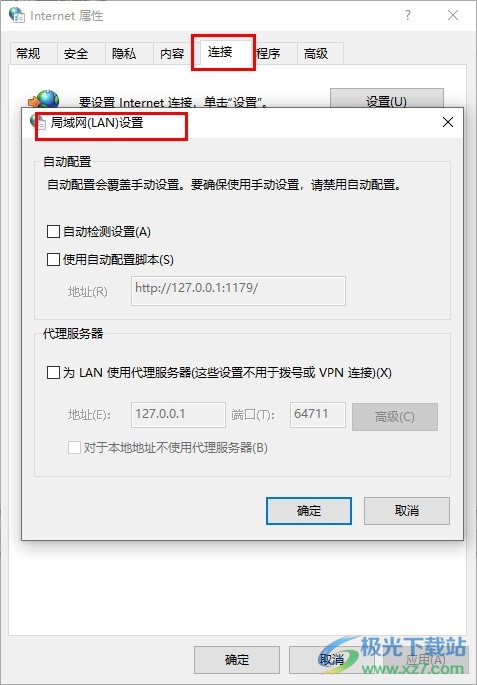
方法步骤
1、第一步,我们先使用“Win+R”打开运行窗口,然后在窗口中输入“control”,然后点击确定选项
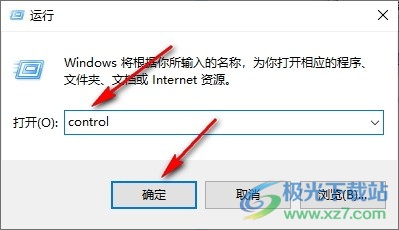
2、第二步,进入控制面板页面之后,我们先确保查看方式为“大图标”,然后点击打开“Internet选项”
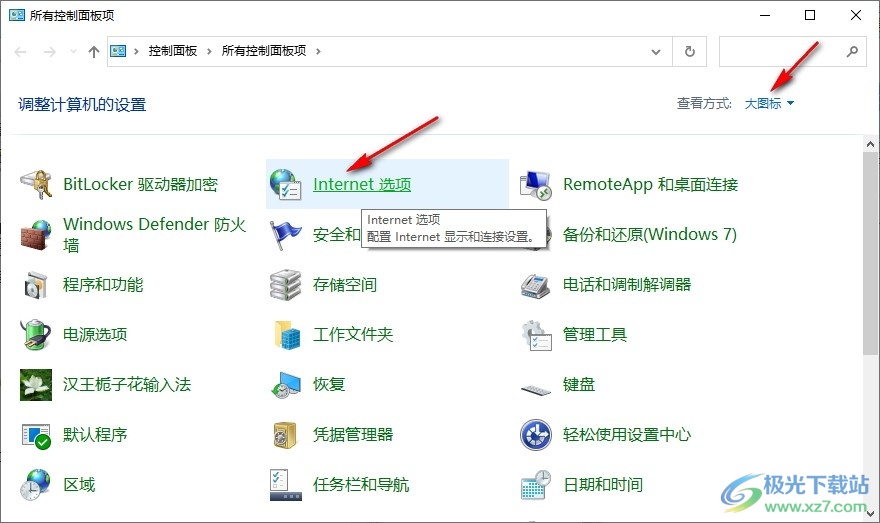
3、第三步,打开“Internet选项”之后,我们在弹框中点击打开“连接”选项
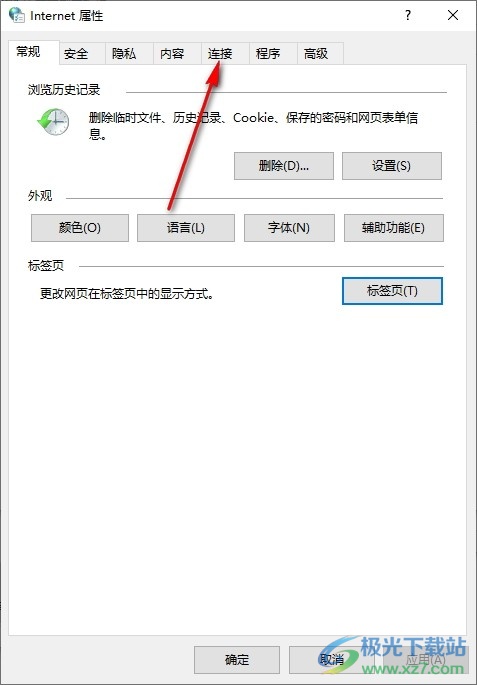
4、第四步,进入连接页面之后,我们在该页面中找到“局域网设置”选项,点击打开该选项
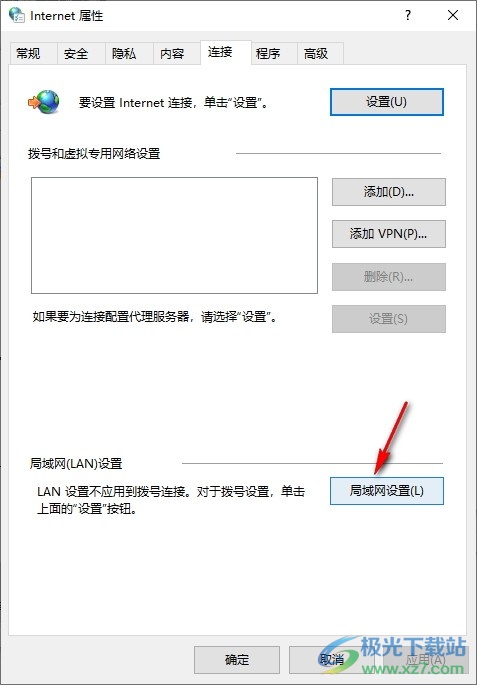
5、第五步,打开“局域网设置”选项之后,我们在弹框中就能对局域网进行自动配置或是设置代理服务器了
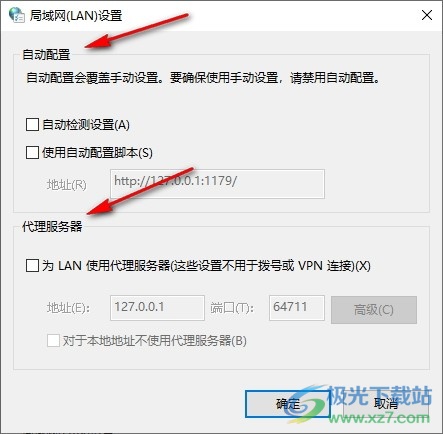
以上就是小编整理总结出的关于Win10系统找到局域网设置的方法,我们进入Win10系统的控制面板页面,然后打开“Internet选项”,接着在“连接”页面中打开“局域网设置”选项,最后在弹框中完成局域网设置并点击确定选项即可,感兴趣的小伙伴快去试试吧。

大小:4.00 GB版本:64位单语言版环境:Win10
- 进入下载
相关推荐
相关下载
热门阅览
- 1百度网盘分享密码暴力破解方法,怎么破解百度网盘加密链接
- 2keyshot6破解安装步骤-keyshot6破解安装教程
- 3apktool手机版使用教程-apktool使用方法
- 4mac版steam怎么设置中文 steam mac版设置中文教程
- 5抖音推荐怎么设置页面?抖音推荐界面重新设置教程
- 6电脑怎么开启VT 如何开启VT的详细教程!
- 7掌上英雄联盟怎么注销账号?掌上英雄联盟怎么退出登录
- 8rar文件怎么打开?如何打开rar格式文件
- 9掌上wegame怎么查别人战绩?掌上wegame怎么看别人英雄联盟战绩
- 10qq邮箱格式怎么写?qq邮箱格式是什么样的以及注册英文邮箱的方法
- 11怎么安装会声会影x7?会声会影x7安装教程
- 12Word文档中轻松实现两行对齐?word文档两行文字怎么对齐?
网友评论